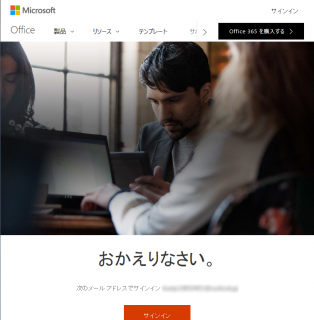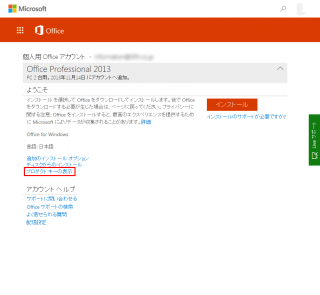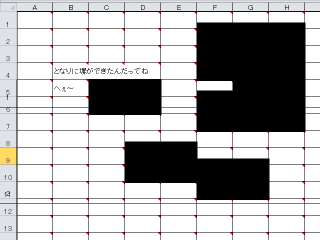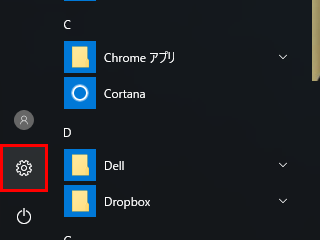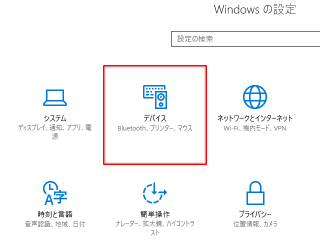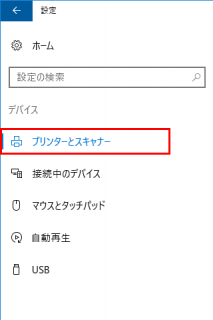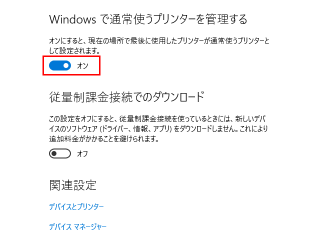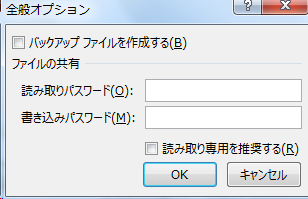2017年10月15日(日曜日)
Category:
アプリケーション | Posted By
ackie at 23:35:24
先日お客様の対応でトラブルのあった
Office Premium の再インストールについて
記入しておこうと思います。
この Office Premium とは
従来の Office とは少し違い、
プレインストール版のみの Office で、
そのパソコンが壊れずに動いている間は
最新の Office を使うことができる…
というものです。
サブスクリプションで提供される
Office 365 に近いのかもしれませんが
購入後追加での料金は発生しません。
購入時にインストールされていたのが
Office 2013 相当だった場合は、
現在は最新版の Office 2016 になっているはずです。
問題はこの時点でそれまでのプロダクトキーが
無効になっているということ。
なのでパソコン購入時についてきた
プロダクトキーは利用できません。
これを使って再インストールを試みると
いつまでたってもインストールが完了しない
という状態になります。
まず https://www.office.com にアクセスし
Office Premium をインストールした際の
Microsoft アカウントでログインします。
この Microsoft アカウントを覚えていないと
地獄を見ることになります…。
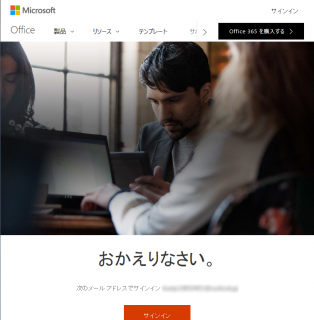
ログイン後画面下のマイアカウントをクリックすると
ライセンス状態を確認できます。
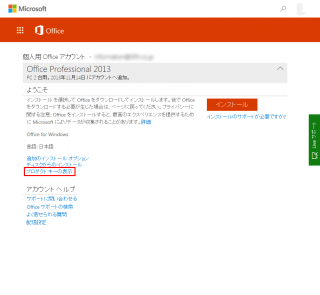
今回は手元のものが通常の Office なので
インストール時と同じプロダクトキーで問題ないのですが、
Office Premium だとバージョンが変わった時点で
プロダクトキーが変わってしまうようです。
ここで得た新しいプロダクトキーをインストールすることで
Office のインストールができるかと思います。
2017年3月19日(日曜日)
Category:
Excel | Posted By
ackie at 17:49:50
先日より何名かのお客様から Excel の表示が
スクロールやコメントの表示等で乱れる…
というご相談を受けていました。
以下はこちらで再現したものです。
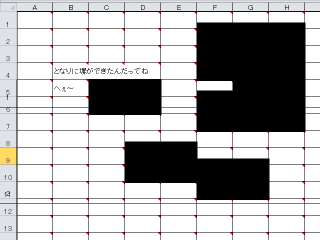
いくつかパターンがあるようで
Windows10( 8 もある…?)で
Excel 2010 、2013 、2016 を使用している時です。
最初はグラフィック系か Windows10 の不具合で
そのうち WindowsUpdate で修復されるのでは?
と思っていましたが、どうやらそうではなかったようです。
原因は『 Windows で通常使うプリンターを管理する』
設定を有効にしていることが原因でおかしくなるようです。
Windows10 のスタートメニューから『設定』を選択します。
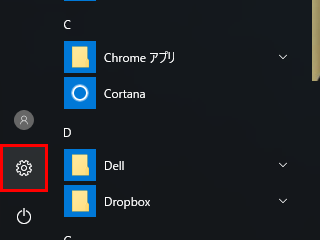
『デバイス』を選択します。
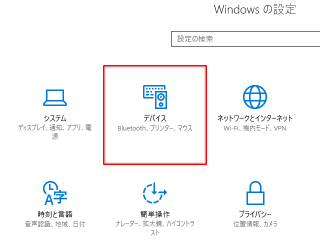
左のメニューから『プリンターとスキャナー』を選択します。
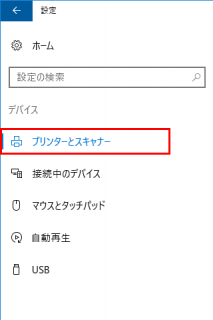
プリンタの一覧の下に
『 Windows で通常使うプリンターを管理する』
があるので、オンになっているようであれば
オフにしてください。
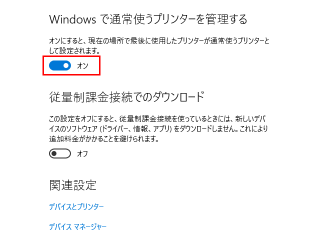
ちなみに手元の環境ではこれで解決しました。
ひょっとすると他の問題かもしれませんが、
正直なところ『なんでやねん!』ですよね。
2017年1月29日(日曜日)
Category:
アプリケーション | Posted By
ackie at 23:10:30
昨日、今日と二連荘でハマりました… (_ _;;;
昨日はマウスコンピュータにバンドルされた Personal Premium 、
今日は富士通にバンドルされた Personal Premium と、
SurfacePro4 にバンドルされた Home and Business Premium でした。
ひっかかったのはメーカに関連するかどうかはわかりませんが
マウスコンピュータと SurfacePro4 でした。
パソコン起動後 Word や Excel を起動すると
プロダクトキーを入力する画面が出て進んでいくのですが、
進めていくと認証可能な台数を越えている…
というメッセージが出て認証ができません。
さらに以前なら電話での認証ができたのですが
今回のパターンでは電話番号が出てきません。
また Office については認証できない状態で
更新をかけると違う画面が出てきます。
認証ウィザードで確認 ID 入力画面を表示しておいてください。
一応電話番号を調べたので書いておきます。
Microsoft アンサーデスク:0120-542-244
こちらにかけた後、最初のガイダンスで発信音の後に 1 、
続けて 1 → 2 → 1 です。
また以下の番号も利用できるかもしれません。
ライセンス認証専用窓口:0120-801-734
確認 ID を入力する画面に出てくる
インストール ID を入力しても認証できませんし
ガイダンスの後にオペレータにつなぐか?と聞かれるのですが
それを希望しても切断されたりノイズになったり…
とオペレータにつながらない…という状況が続いています。
両方ともそれだけで三時間近くかかってしまいます。
しばらく新規のパソコンを設定する際は注意が必要かもしれません。
おすすめは時間をある程度確保して覚悟を決めた上で
チャットを利用することです。
私がやった時は 130 人以上待っている状態でした。
Microsoft アカウントでログインし以下のリンクからどうぞ。
Microsoft サポート
2016年10月29日(土曜日)
Category:
Outlook | Posted By
ackie at 23:30:05

Outlook をお使いのお客様から、Outlook 起動時に
この画面から動かないというご相談を受けました。
今回のお客様は Outlok 2016 でしたが、
2010 や 2013 でも同様な症状が出るようです。
一旦セーフモードで起動するとなおることがあるようです。
セーフモードで Outlook を起動する方法は
キーボードの ctrl キーを押しながら
Outlook のアイコンをクリックして起動します。
この状態で正常に起動したらいったん終了し、
何度か起動→終了を繰り返すといいようです。
ちなみに ctrl キーを押しながら起動でセーフモードになるのは
Microsoft Office アプリに共通の操作ですので、
Word や Excel でも利用できるトラブルシューティングです。
今日はちょっと短めですね。
広島が日本シリーズで負けたから…
というわけではないですが (´・ω・`)
2016年9月14日(水曜日)
Category:
アプリケーション,
セキュリティ対策 | Posted By
ackie at 23:56:26
WindowsXP に Microsoft Security Essentials が登場し
Windows8 からは Windows Defender が引き継いでいます。
前者は自力で入れることが求められますが、
後者は OS に標準で入っています。
両社とも Microsoft 謹製ということで
トラブルも少なく重宝されている方も多いと思います。
とくに怪しげなサイトに行くわけでもなく
まっとうな使い方をされているのであれば
これでも問題ないかもしれません。
実際に期限切れのウイルス対策ソフトを入れるくらいなら
こちらにしておいた方が無難でしょう。
しかし最近の攻撃は巧妙になっているので
しっかり対策をしておきたい…ということで
セキュリティソフトを導入される方も少なくありません。
よく『お薦めはなんですか?』と聞かれるのですが、
00H では ESET NOD32アンチウイルスをお薦めしています。
とにかく安くて軽い上にトラブルが少なく信頼しています。
パッケージは『アイ、ロボット』のロボットみたいな感じですが。

もしワンランク上のセキュリティ対策ソフトを
という事であれば一押しです。
とにかくトラブルも取りこぼしも多い上に重いウイルスバ○ター、
インストールするとインターネットにつながらなくなるという
究極のセキュリティを提供するウイルスセキュリティ ZER○、
お前はウイルスか!と思うくらい勝手に入ってくる
(または入れられる)Mc△Fee に比べると安心してお薦めできます。
Mac にも Windows にも対応しているのでライセンス管理も楽です。
【新規】左が 1 PC 、右が 5 PC 用です。
【更新】左が 1 PC 、右が 5 PC 用です。
2015年10月26日(月曜日)
Category:
Excel,
Tips | Posted By
ackie at 23:56:36
結構有名な Tips だと思うのですが、
今日お問い合わせをいただいたのでご紹介。
Excel ではセル内で入力した値は
Enter キーで確定されますが、
セルの中で改行を入れたい場合があります。
その際にはセル内で改行を入れたい位置まで入力した後、
Alt キーを押しながら Enter キーを押すことで
セル内での改行ができます。
セル内改行は例えばコメントをつけていた際に
文脈で区切りたい時や、段落として扱いたい時に
使用する機会が多いと思いますので、
覚えておいて損はないと思います。
もちろん、強引にメモ帳で改行をコピーして
張り込んでもできますが… (^o^;;;
2015年4月22日(水曜日)
Category:
Excel | Posted By
ackie at 23:59:36
お客様のところで Excel のファイルを印刷すると
1 セルが 1 ページに印刷されるという珍現象を発見しました。
タチが悪いのがプレビュー画面ではちゃんと一枚に収まっているのに
実際に印刷すると各セルが分断されてしまい、
その後印刷プレビューの表示で見ると
びっしり改ページ位置に指定されてしまっているというもの。
もちろん改ページが指定されているわけでもありません。
一応 Office そのものをアンインストールしても効果はなく
おそらくプリンタドライバではないか?とメーカのサイトから
ダウンロードするのですが症状が変わらない…
猫の呪いか… !?
誰か猫をいじめませんでしたか !?
結論から言うと誰も猫をいじめていたわけではなく
プリンタドライバでした…。
このプリンタは東芝の複合機で NTT ブランドで販売されていたのですが、
NTT のサイトからダウンロードしたものが東芝のサイトのものより古いものでした。
ユニバーサル対応のものをインストールすると呪いが解けました。
気のせいかもしれませんが、この春は NTT の呪いに結構悩まされましたが
こんなところでも…と思わせられるオチとなりました (^o^;;;
2015年1月31日(土曜日)
Category:
Word | Posted By
ackie at 19:02:56
仕事で Word を使っていると、
何でこんなに使いにくいんだろう?
っていうのがあります。
Word で作られた文書の表の中に、
例えば『男・女』に○をつけなさい
というようなものがあった場合に、
○をオートシェープでつけようとすると
表内の文字がにゅるって感じで○を避けていきます。
ちなみにオートシェイプを前面に表示とやっていても
こうなりますので、こりゃバグか?と思っていたら
仕様だそうです… (_ _;;;
ちなみに対策は以下のサイトに詳しく載っていました。
オートシェイプ時に表内文字がずれる | 簡単にわかるWord(ワード)の使い方
まぁここまで見た目にこだわる必要があるかどうかは
人によってそれぞれ違うんでしょうけど、
やっぱりおかしくない?って思います。
ワープロソフトのもう一方の雄、一太郎は
『一太郎検定』というのがあったほど人気だったのですが…
今調べると過去形になってるんですね。
本当に時代の流れを感じます。
2015年1月27日(火曜日)
Category:
Excel | Posted By
ackie at 23:23:54
EXCEL を使う時に膨大なセル数を扱う場合や
途中の計算式の入ったセルを表示したくない場合があります。
そんな時にはそのセルを非表示にするということで
表示する範囲を限定することができます。
やり方は簡単で、表示したくない行や列を選択し、
右クリックして非表示を選べばその行や列は表示されなくなります。
またもう一度表示したくなった場合は、
非表示になっている前後の行や列を選択し、
右クリックして再表示を選べば表示されます。
さて先頭の行や列を非表示にしてしまった場合
どうすればいいでしょうか?
この場合は前後を選択できないので
先ほどの方法は使えないように思えますが、
実は行頭( 1 ~ と書かれたところ)や
列頭( A ~ と書かれたところ)までドラッグできます。
この状態で選択されたところで右クリックして再表示で OK です。
2015年1月16日(金曜日)
Category:
Excel | Posted By
ackie at 23:35:44
Excel ファイルを編集していて保存した後に
『あぁぁぁっっっ !!!!! 』
なんてことになったことはありませんか?
基本的にほとんどすべてのプログラムのファイルは
編集した後に保存する時には上書き保存を行います。
これは元のファイルを新しいファイルで書き換えてしまうため
元に戻したい…ということができなくなってしまいます。
Excel では一世代前のファイルを
.xlk 形式でバックアップファイルとして
作成する機能があります。
やり方は保存する際のダイアログで、
『ツール』→『全般オプション』を選択し
『バックアップファイルを作成する』に
チェックを入れてください。
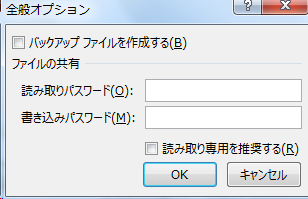
このことからもわかるようにファイルごとの設定になっています。
もし意図せずバックアップファイルが作成されているようであれば
該当ファイルを開き『名前を付けて保存』で
チェックを外した上で同名保存すれば
次回からは作成されなくなります。